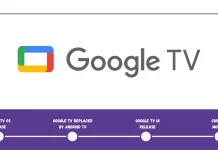Умные устройства буквально заполонили дома людей. Смартфоны, умные кофеварки, умные пылесосы, умные холодильники, умные телевизоры и многое другое теперь есть в каждом доме.
Это действительно удобно. Вы можете управлять большим количеством устройств со своего смартфона. Кроме того, умные устройства также часто покупают для экономии денег. Ведь их можно гибко настраивать, чтобы использовать меньше ресурсов.
Особенно на рынке «умных» устройств преуспели различные телевизоры. Все крупные производители сегодня выпускают собственные модели Smart TV с различными полезными функциями. Обычно такие устройства приобретаются для того, чтобы иметь возможность в любой момент получить доступ к любимому потоковому сервису или другим различным приложениям, которые специально разработаны для того, чтобы вы могли наслаждаться контентом прямо с телевизора,
Однако не все телевизоры оснащены такими функциями, если речь идет о старых моделях или просто дешевых телевизорах, не имеющих функции Smart TV. В этом случае можно использовать другую приставку, например, Fire Stick от Amazon. Она обладает всеми теми же функциями, что и большинство современных смарт-телевизоров. Одна из самых полезных функций, которую вы, возможно, захотите использовать, — это потоковая передача с iPhone или iPad с помощью AirPlay.
Что такое AirPlay и доступен ли он на FireStick
AirPlay — это специальный протокол, разработанный компанией Apple для потоковой передачи данных с вашего устройства Apple на другие устройства, поддерживающие эту технологию. На самом деле это невероятно удобная функция. Она позволяет зеркально отображать экран смартфона на экране телевизора или передавать потоковое аудио всего за несколько кликов.
Эта функция поддерживается большинством современных телевизоров и приставок. Однако FireStick не имеет этой опции по умолчанию.
Это связано с тем, что FireStick — это устройство на базе Android. Система Fire OS — это вариант Android, разработанный Amazon специально для своих устройств. И, как и в любом другом устройстве на базе Android, в нем не будет функции AirPlay по умолчанию.
Однако для этого есть несколько приемов.
Как зеркально отобразить экран iPhone на Fire Stick
Поскольку официальной поддержки AirPlay на FireStick нет, вам придется загрузить стороннее приложение для этой цели. Например, для зеркального отображения экрана идеально подойдет приложение AirScreen. Перед началом работы вам необходимо установить его на FireStick. Если вы уже сделали это, то следуйте этим простым инструкциям:
- Убедитесь, что и Fire Stick, и устройство iOS подключены к одной и той же сети Wi-Fi.
- Затем откройте приложение AirScreen на Fire Stick.
- При первом открытии у вас появится QR-код для подключения приложения к вашему устройству Apple.
- Отсканируйте его и откройте ссылку в браузере Chrome.
- Там вам будет предложено запустить функцию Screen Mirroring на вашем устройстве Apple.
- Чтобы открыть Центр управления, нужно провести пальцем вниз с правой верхней стороны и нажать на значок Screen Mirroring.
- Теперь просто выберите устройство, на которое вы хотите зеркально отобразить изображение. После выбора нужного устройства экран устройства iOS будет зеркально отображен на Fire Stick.
Имейте в виду, что эта функция не то же самое, что потоковая передача экрана на устройства с AirPlay, встроенным по умолчанию. Могут возникнуть проблемы с изображением или сигналом. В этом случае попробуйте повторно подключиться к FireStick.
Как установить приложение на FireStick
Поскольку для зеркального отображения экрана устройства Apple вам потребуется установить приложение стороннего производителя, вам может быть интересно, как установить приложение на Fire Stick.
На самом деле сделать это довольно просто. Все, что вам нужно, — это Fire Stick и подключение к Интернету. Затем вам нужно:
- Перейдите на главный экран устройства.
- Нажмите стрелку влево на пульте дистанционного управления, чтобы перейти к функции поиска.
- Затем вам нужно ввести название приложения, которое вы ищете. Если в вашем пульте дистанционного управления есть микрофон, вы можете нажать на кнопку и произнести нужное название. Или введите его с помощью пульта и экранной клавиатуры.
- Выберите интересующее вас приложение из списка результатов поиска и нажмите центральную кнопку на пульте ДУ.
- Затем нужно выбрать Получить и снова нажать центральную кнопку.
- После этого просто подождите, пока приложение установится на ваше устройство.
Как видите, это занимает буквально несколько минут. Таким образом можно установить любое приложение из официального магазина.